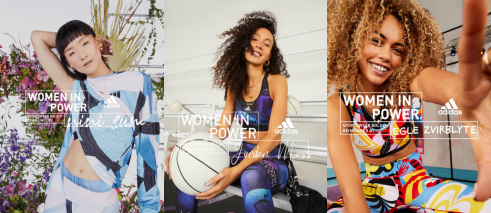锵锵!大家好哇~ 这里是力图用最简单易懂的语言介绍 Excel 知识的职场奋斗人卫星酱~
记得上次俺们分享滴 N 函数吗?
又短又冷门啊有木有~
那之后卫某我啊,就对冷门函数起了浓厚的兴趣!
这不,又给我找着一个冷到北极圈滴家伙 ——Phonetic 函数~
它是个在合并单元格上比连接符和 Concatenate更灵活好用的函数呢,不信?来看
1、函数介绍
首先,我们来了解一下 Phonetic 函数。
=PHONETIC
它是一个文本函数,用于提取文本字符串中的拼音。
注意,转换对象得是文本哦,如果是数字或是别的公式输出的结果,要将其转化为文本才能使用!
2、快速提取拼音
这个用法是最简单的,就是提取对应的拼音而已。
例如,我们在 B1 单元格中输入:
=PHONETIC
按下回车键后,就会自动生成「qiū yè」这个拼音。
额…… 有点鸡肋哈?甚至想不出来这有啥用捏……
好吧,其实以下用法才是这个函数的正确打开方式!
3、合并单元格内容▋合并单元格内容
像这样,直接在 C2 输入:
=PHONETIC
就可以将两个单元格的内容合并啦!
什么什么?你说用 Concatenate 或者「amp;」也可以,没必要再新学这个函数?
哼哼,倘若我拿出合并多个单元格,阁下又该如何应对呢?
这么多格,用上面那两种多累!
=CONCATENATE (A3,B3,C3,... 眼睛都要看花咧~
还是咱们的小 Phonetic 好用!
呐,这样利落多啦!
有时候一个问题确实会有多种解法,但是方法间也是有高下之分的~
想要掌握函数特性和 Excel 功能,从众多方案里拣选最简洁高效的,你不学 Excel 怎么办得到~
Phonetic 函数还能……
? 加分隔符
=PHONETIC
? 忽略空单元格
=PHONETIC
在把数据分组或者统合项目的时候贼好用!
▋联合区域引用
这还没完呢!
它还可以直接合并多个区域的内容~
像这样 就不用发愁怎么定位这么多个区域了!
=PHONETIC)
PS. 这里的数字都是文本格式。
▋函数嵌套
同理函数嵌套也没问题!
虽然说 PHONETIC 函数不接受伪文本 —— 也就是别的公式生成的值,但只要公式得到的不是值,而是划出来的一片区域,那它还是可以成功运行的!
比如下图这么多数据,每三行内容都要合并,如果单独使用 PHONETIC,那岂不是每次都要重设一个公式?
但如果使用以下公式:
=PHONETIC-1),0,3))
只要写好这一个,再往下拖就好,方便的嘞!
4、写在最后
怎么样,看似鸡肋的函数其实用处也大着呢!
今天我们介绍了冷门函数 PHONETIC:
? 快速提取拼音
? 合并单元格内容
其中合并单元格内容又有以下特殊用法:
① 加分隔符
② 忽略空单元格
③ 引用联合区域
④ 函数嵌套使用
郑重声明:此文内容为本网站转载企业宣传资讯,目的在于传播更多信息,与本站立场无关。仅供读者参考,并请自行核实相关内容。